PC Linux dall'altra parte della casa? Devi mettere in pausa la musica, trasferire un file o controllare qualcosa sullo schermo? Puoi usare Unified Remote per controllare un PC Linux solo con il tuo telefono.
Installa Unified Remote
Che cos'è Unified Remote? È uno strumento unico che, se combinato con un'app per smartphone, può manipolare il tuo computer da remoto. Gli utenti hanno accesso a decine di operazioni, tra cui supporto per tastiera / mouse, telecomandi multimediali e persino trasferimenti di file.
Ubuntu
Uno dei principali sistemi operativi Linux che ilIl supporto software unificato remoto è Ubuntu. Tuttavia, non ci sono PPA da trovare. Invece, se stai cercando di ottenere l'U.R. software server che funziona su un PC Ubuntu, è necessario scaricare un file di pacchetto DEB autonomo.
Apri un terminale e usa il wget strumento di downloader per acquisire l'ultima versione di Unified Remote.
wget https://www.unifiedremote.com/static/builds/server/linux-x64/745/urserver-3.6.0.745.deb
oppure, per 32 bit, provare:
wget https://www.unifiedremote.com/static/builds/server/linux-x86/751/urserver-3.6.0.751.deb
Installa il pacchetto su Ubuntu con dpkg.
sudo dpkg -i urserver-3.6.0.745.deb
Debian
Unified Remote supporta Debian sotto forma di un pacchetto binario scaricabile. Per installarlo sul tuo PC, apri un terminale ed esegui le seguenti operazioni:
wget https://www.unifiedremote.com/static/builds/server/linux-x64/745/urserver-3.6.0.745.deb
oppure, per 32 bit, provare:
wget https://www.unifiedremote.com/static/builds/server/linux-x86/751/urserver-3.6.0.751.deb
sudo dpkg -i urserver-3.6.0.745.deb
Arch Linux
Non ci sono tracce di Arch Linux sul sito Web Unified Remote. Tuttavia, è possibile utilizzare il software su Arch, grazie a AUR. Per installare su Arch, seguire i passaggi seguenti.
Nota: l'installazione di pacchetti dall'AUR a volte significa acquisire manualmente le dipendenze. Trovali qui.
sudo pacman -S base-devel git git clone https://aur.archlinux.org/packages/unified-remote-server/ cd unified-remote-server makepkg -si
Fedora
Fedora è uno dei sistemi operativi Linux cheSupporti remoti unificati. Tuttavia, non troverai nessun repository Fedora dedicato. Invece, per far funzionare il programma sul tuo PC Fedora Linux, devi scaricare e installare un file RPM. Apri un terminale e usa il wget strumento per acquisire l'ultima versione RPM di U.R. Quindi installalo con DNF.
wget https://www.unifiedremote.com/static/builds/server/linux-x64/745/urserver-3.6.0.745.rpm
oppure, per 32 bit, eseguire:
wget https://www.unifiedremote.com/static/builds/server/linux-x86/751/urserver-3.6.0.751.rpm sudo dnf install -y urserver-3.6.0.745.rpm
OpenSUSE
Unified Remote supporta gli utenti OpenSUSE rendendo disponibile un file RPM. Per far funzionare l'app, apri un terminale, scarica con wget e installa con zypper.
wget https://www.unifiedremote.com/static/builds/server/linux-x64/745/urserver-3.6.0.745.rpm
oppure, per 32 bit, eseguire:
wget https://www.unifiedremote.com/static/builds/server/linux-x86/751/urserver-3.6.0.751.rpm sudo zypper install urserver-3.6.0.745.rpm
Linux generico
Il software server Unified Remote supporta tuttoDistribuzioni Linux rendendo disponibile un "archivio portatile" nella pagina di download. Questo "archivio portatile" è una versione del programma che non ha bisogno di interagire con un gestore di pacchetti. Invece, gli utenti che desiderano utilizzare l'app devono solo scaricare, estrarre ed eseguire il file.
Per far funzionare questa versione dell'app sul tuo PC Linux, eseguire le seguenti operazioni.
wget https://www.unifiedremote.com/static/builds/server/linux-x64/745/urserver-3.6.0.745.tar.gz
oppure, per l'archivio portatile a 32 bit:
wget https://www.unifiedremote.com/static/builds/server/linux-x86/751/urserver-3.6.0.751.tar.gz tar -xzvf urserver-3.6.0.745.tar.gz ./urserver
App mobile remota unificata
Il download dell'app Linux Unified Remote è solometà del processo di installazione. Per completare l'installazione, è necessario installare anche l'applicazione remota mobile. Ufficialmente, Unified Remote è disponibile su iOS, Android e Windows Phone. Per l'installazione, visitare uno dei collegamenti nell'elenco seguente.
- app iOS
- App per Android
- App per Windows Phone
Dopo aver installato l'app per dispositivi mobili, avviala e preparati a completare la procedura di configurazione sul tuo PC Linux.
Configura Unified Remote
Il processo di configurazione di Unified Remote è automatico. Vai sul tuo PC Linux, cerca "Unified Remote" nel programma di avvio dell'app e fai clic su di esso per avviare il server. L'avvio del server su Linux avvierà una nuova scheda nel browser Web predefinito. Questa nuova scheda è il tuo U.R. centro di controllo. Usalo per interagire direttamente con come funziona il servizio sul tuo PC.

Quando U.R è in esecuzione, torna al tuo dispositivo mobile. Connettiti al WiFi e apri l'app. Nell'app mobile, fare clic sull'opzione per cercare un nuovo server.
Ci vorranno un paio di secondi, ma se tutto è impostato correttamente, l'U.R. L'app mobile si connetterà automaticamente al tuo PC Linux.
Una volta che l'app Unified Remote si collega al tuo PC Linux, il servizio è pronto per l'uso!
Usa telecomando unificato
Unified Remote è molto semplice etutto è disposto davanti all'utente quando l'app è aperta in un elenco. Tutto da "mouse / tastiera", a "controlli multimediali" e "trasferimento file" è a portata di mano. Non sei sicuro di come funzioni una di queste funzioni? Dai un'occhiata alle informazioni qui sotto!
Input tastiera / mouse
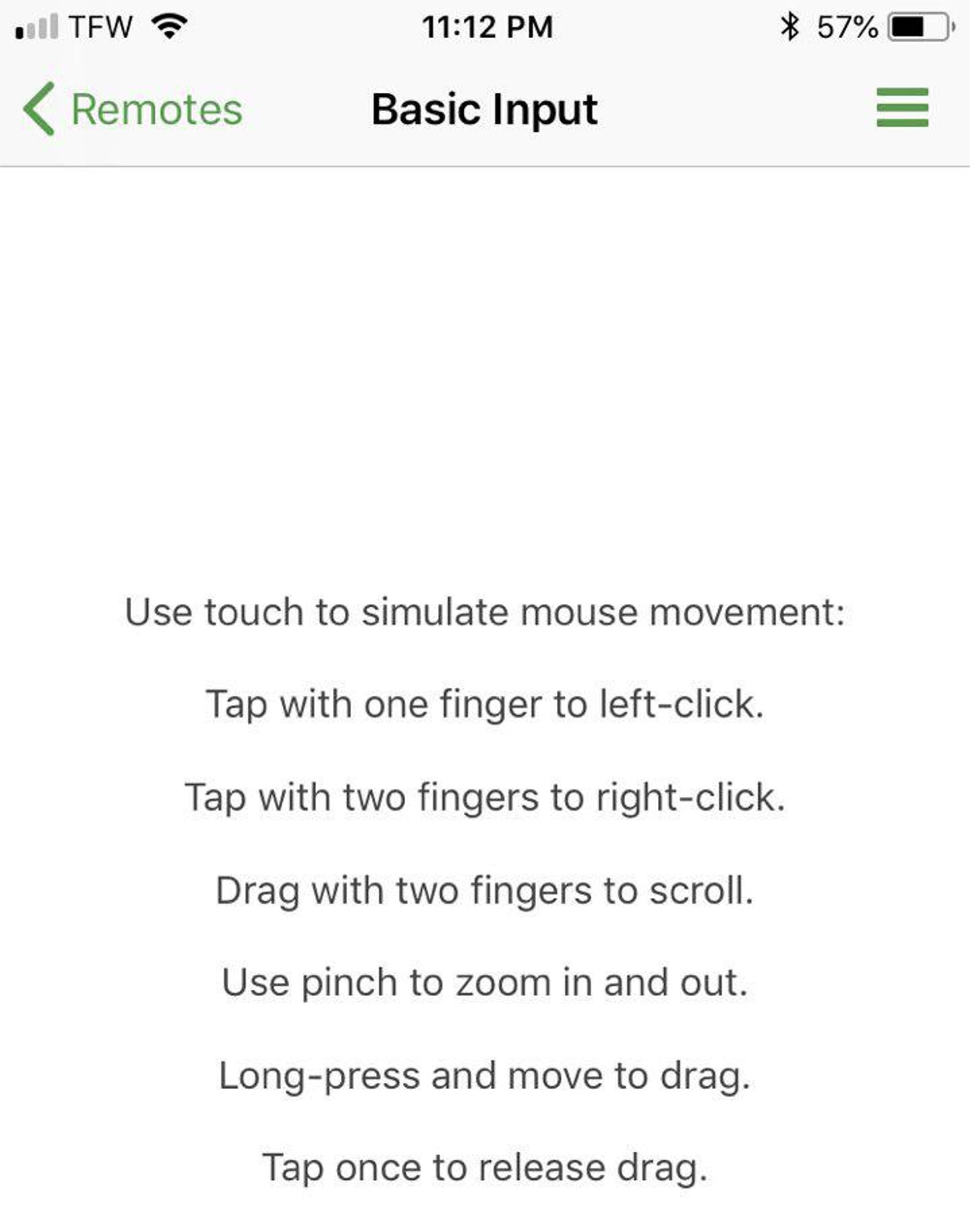
Se stai cercando di manipolare in remoto il tuo PC Linux, apri l'U.R. app e fare clic sul pulsante "input di base".
Per spostare il mouse sul tuo PC Linux, sposta il dito nell'area di tocco. Per l'immissione da tastiera, tocca l'icona della tastiera.
Controlli multimediali
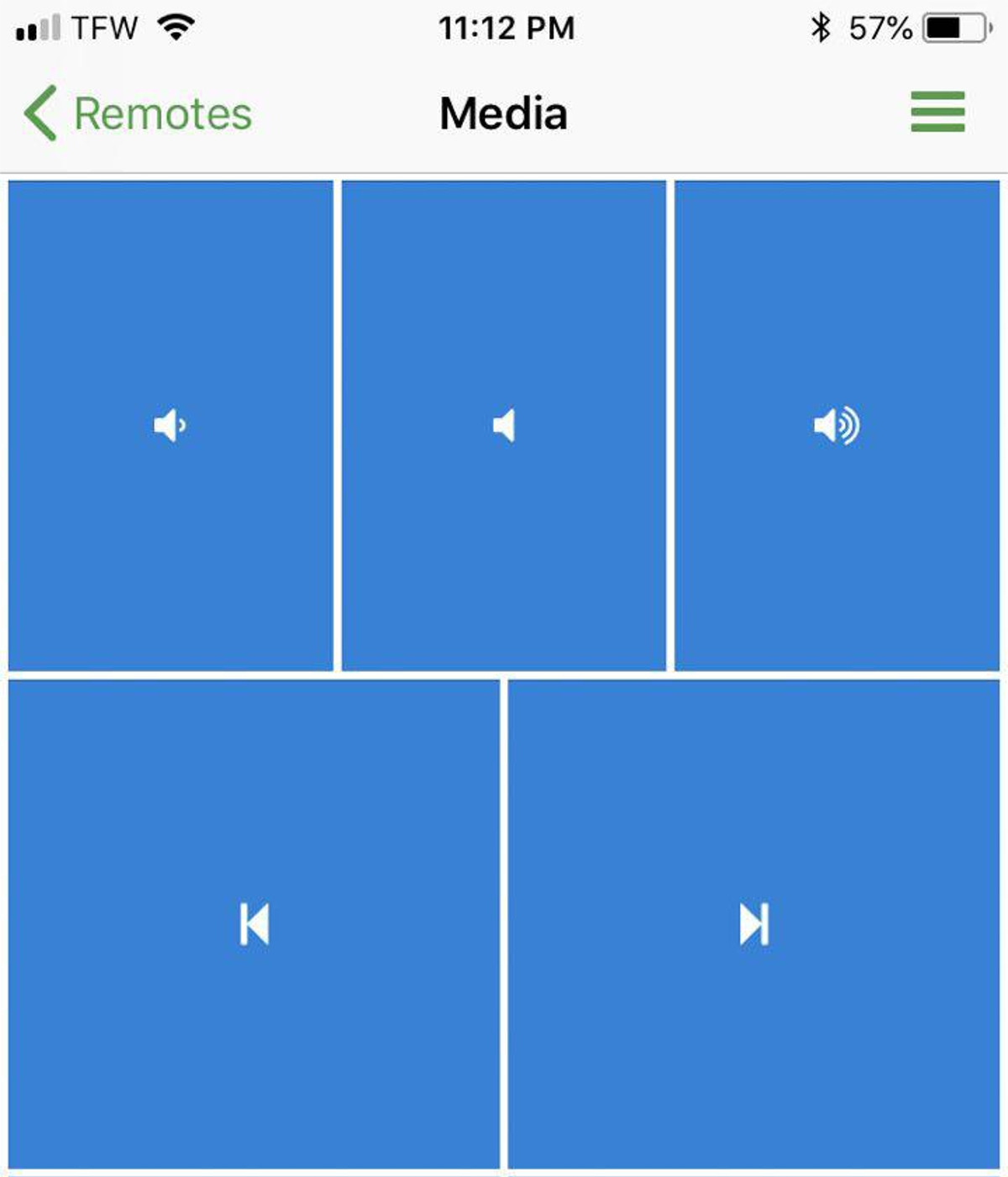
Vuoi controllare la riproduzione multimediale sul tuo LinuxPC in remoto? Con Unified Remote puoi! Per controllare i media, aprire l'U.R. app e fare clic sull'opzione "Media". Selezionando "Media" dall'elenco verranno caricati immediatamente i pulsanti di controllo dei media cliccabili.
Utilizzare i pulsanti multimediali per mettere in pausa la riproduzione, controllare il volume, saltare un brano e così via.
File Manager
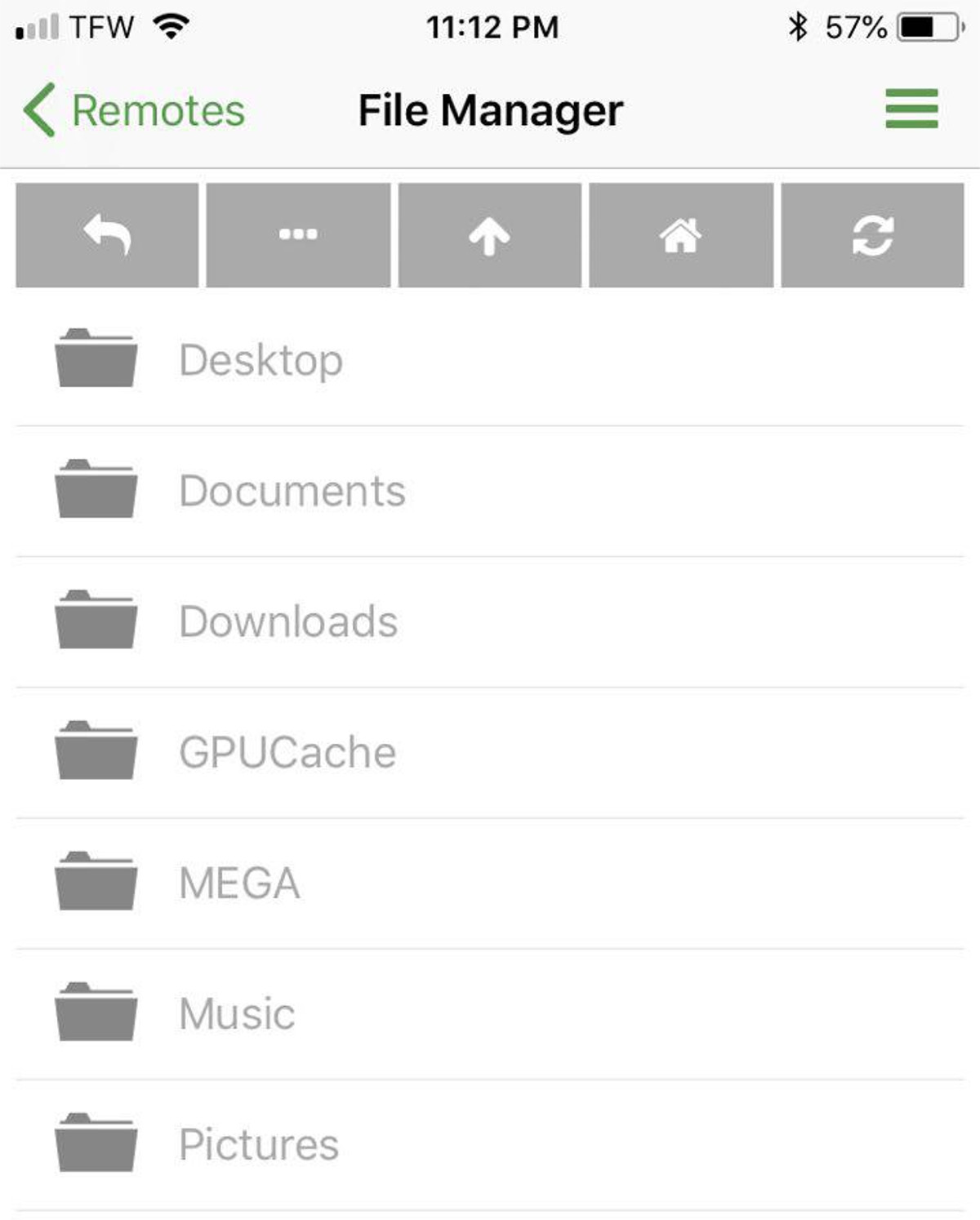
Esistono molte funzioni diverse su UnifiedSistema remoto, ma uno dei più utili è quello del "file manager". Con esso, gli utenti sono in grado di navigare in remoto nel file system del PC host e di lanciare elementi su di esso.
Per accedere alla funzione di gestione file, apri l'U.R. app e selezionare "File Manager". Quindi, fai clic sulla directory a cui desideri accedere. Apri qualsiasi file sul PC remoto toccandolo nell'app.













Commenti